Voidaanko AAC-musiikkia toistaa musiikkisoittimellasi?
iTunes tarjoaa erittäin suosittua musiikkipalvelua Applen käyttäjille. MP3 ja AAC ovat iTunes-kaupasta ostamasi musiikin kaksi muotoa. Se ei ole kuitenkaan niin kätevää, että haluat soittaa AAC-musiikkia muilla kuin Applen laitteilla, koska AAC ei ole kovin suosittu ja yhteensopiva muoto. Olisi hankalampaa, jos ostamasi musiikki on ennen vuotta 2009. Siksi, että ennen vuotta 2009 kaikki iTunes-kaupan musiikki ja videot olivat DRM: n (digitaalisten oikeuksien hallinta) suojaimia. Niitä ei saa toistaa muissa kuin Applen laitteissa, vaikka muotoa tuettaisiin. Vuoden 2009 jälkeen Apple peruutti DRM-suojauksen iTunes-tiedostoissa, mikä on inhimillinen huomio iTunes-käyttäjille. Mutta silti, sinun on muunnettava AAC-tiedosto MP3-muotoon tai muuhun suosittuun muotoon, ennen kuin kopioit sen muihin laitteisiin. Yleisesti käytetty menetelmä on käyttää kolmannen osapuolen muunnosta tämän suorittamiseen. Täällä tutkitaan yhdessä miten muuntaa AAC että MP3 Aiseesoft Audio Converter -sovelluksella.
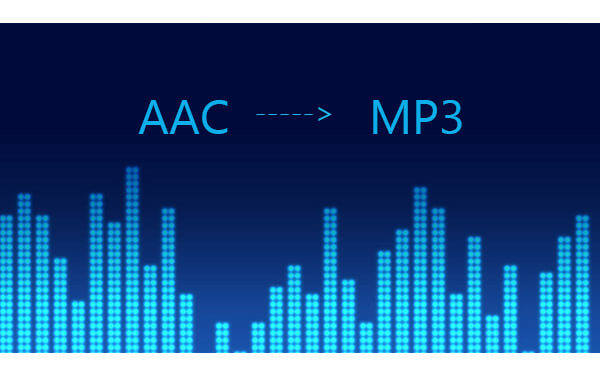
Muunna AAC MP3iksi
Vaihe 1 Siirry Zamzar-verkkosivustoon.
Vaihe 2 Valitse AAC-ääni napsauttamalla "Valitse tiedostot".
Vaihe 3 Napsauta "Muunna tiedostot" -nuolta ja valitse sitten "MP3" avattavasta luettelosta.
Vaihe 4 Jätä sähköpostiosoite MP3-audiotiedoston vastaanottamista varten.
Vaihe 5 Napsauta "Muunna" -painiketta.
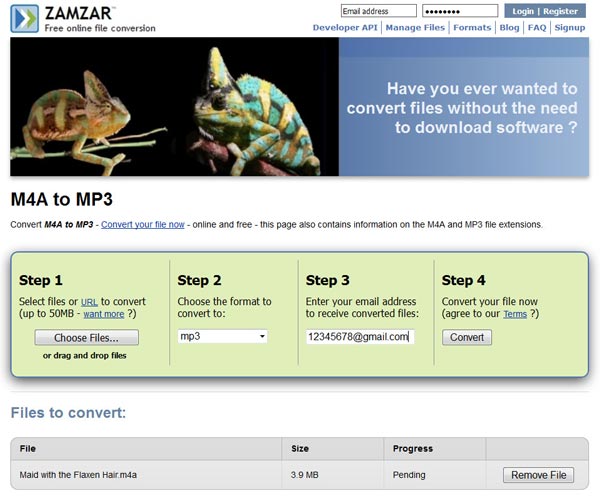
Huomautuksia: Kun käytät tätä online-tapaa muuntaa ääni, sinun pitäisi tietää, että riskejä on olemassa.
1. Se ei ehkä ole kovin turvallinen, kun lataat muunnetun tiedoston Zamzarista sähköpostitse.
2. Lisäksi joillakin online-muuntajilla on rajoitettu äänitiedoston koko. Ja online-muuntamisnopeus on melko hidas.
Joten suosittelemme Aiseesoft Audio Converter -sovellusta, voit kokeilla.
Vaihe 1 Lataa Aiseesoft Audio Converter tietokoneellasi. Asenna se askel askeleelta ohjeiden mukaan. Kun käynnistät ohjelman ensimmäisen kerran, sinun on rekisteröidyttävä syöttämällä rekisteröity sähköpostiosoite ja rekisteröintikoodi, jonka lähetimme sinulle.
Vaihe 2 Napsauta Lisää tiedostot -painiketta valitaksesi muunnettavan AAC-tiedoston ja napsauta Avaa.
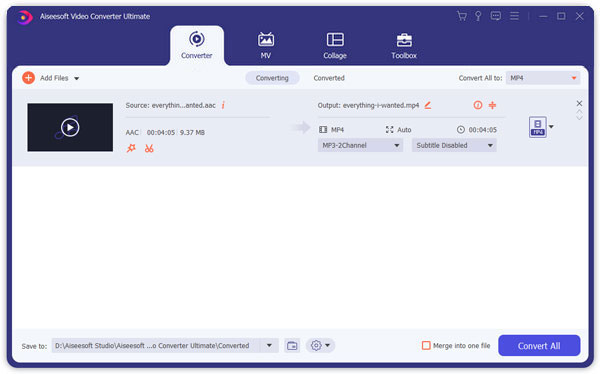
Vaihe 3 Napsauta Muoto-kuvaketta ja valitse MP3-muoto ponnahdusikkunasta tai kirjoita "mp3" pikahakukenttään löytääksesi sen nopeasti. Valitse sitten kohdekansio lähtökansio, johon muunnettu musiikki tallennetaan.

Vaihe 4 Tarkista muunnettava tiedosto ja napsauta muokkausikkunaan Muokkaa tai Leikkaa. Voit muuttaa musiikin pituutta asettamalla aloitus- ja lopetusajan itse. Voit myös säätää äänenvoimakkuutta.

Vaihe 5 Kaikki asetukset on tehty, napsauta Muunna kaikki -painiketta aloittaaksesi prosessin.
Vaihe 6 Odota sekuntia, se onnistuu.
Voit tarkistaa videon alla


AAC, häviöllinen pakkausmuoto, tarjoaa korkeaa äänenlaatua pienemmällä tiedostokokolla. Samalla puremisnopeudella AAC-muodossa on parempi äänenlaatu. Lisäksi AAC tukee monikanavaista, kun taas MP3 tukee kahta kanavaa. Voimme sanoa, että AAC on erittäin kattava äänimuoto. Yhtäältä monikanavaisten ominaisuuksien ja korkean purkamisnopeuden ansiosta se sopii hyvin DVD-äänentoistoon, toisaalta korkea äänenlaatu matalalla puretunopeudella tekee siitä sopivan matkaviestintään, Internet-puheluihin ja online-radioon jne. Tärkein syy muuntaa AAC MP3: ksi on viimeksi mainitun muodon laaja sovellettavuus.